概要
Unityでゼロから自作ゲームを作ってみる。① の続きになります。前回までで、ゲームの流れとゲーム上のストーリを考えました。
今回は、基本的なアタッチやコンポーネントといった用語の説明や
GameManager内に書いていく具体的な処理内容
ワニの発生のさせ方、発生させたワニをクリックで叩く処理について
をまとめていきたいと思います。
正直、まだ立ち上げず机上で書いているので、ミスも多いと思います。
先々のことを考えて、平日は極力紙媒体でやっていけるようになりたいと思っています。
用語
アタッチシーンに配置したゲームキャラにコンポーネントをつけて機能を追加する操作のこと
コンポーネット
ゲームオブジェクトに色々くっつけて動かすためのデータ
例
ゲームオブジェクト(プレーヤー)に主人公としてのコンポーネント(色々なデータ)をくっつけて主人公プレーヤーとする
ゲームのキャラクタを動かすためのプログラムを組んだ際は、そのキャラクタにアタッチする必要がある
GameManager内に書いていく処理内容
ゲーム開始時の処理
ゲーム中の処理
ゲーム終了
ヒエラルキービューに「GameManager」でグル―プを作る
そこに動かしたいもの(ゲームプレイヤー、敵、ファイアーボールなど)を入れる
GameManagerのスクリプトをアタッチする。
GameManagerのスクリプト内では、動かしたいものの処理を記載
変数をpublic(本で再確認)にするとUnityのウィンドウから値の格納が可能

ワニの発生方法のメモ
表示されたワニをクリックで消すプログラムのメモ
左クリックで画像を表示、右クリックで画像を非表示にするプログラム
ヒエラルキービューに
UI/Image
public GameObject Image(変数名);
if (Input.GetMouseButtonDown (0)) //左クリックしたとき実行
{//Clickで画像表示 Image.SetActive (true);//画像を表示
}
if (Input.GetMouseButtonDown (1)) //右クリック時実行
{//右Clickで画像消去
Image.SetActive (false);//画像を非表示
}
自分をフォローしていてポストに関心を持っている人
ゲームに必要になるイラスト
感想
前回書いたブログを元にプログラムを作っていけるかと思いきや、いざ始めようとするとアタッチ・・・。で止まってしまったので、今回さらに深堀する形となっております。
また、色々調べている中でクリックでの処理を見つけ、使えそうだったのでブログに記載しました。
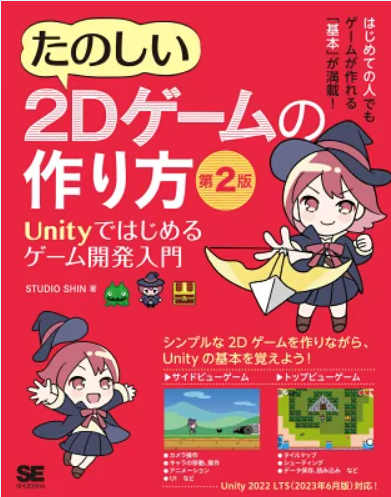
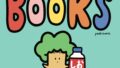
コメント